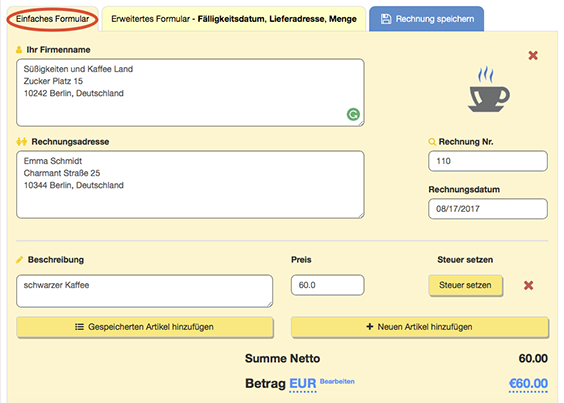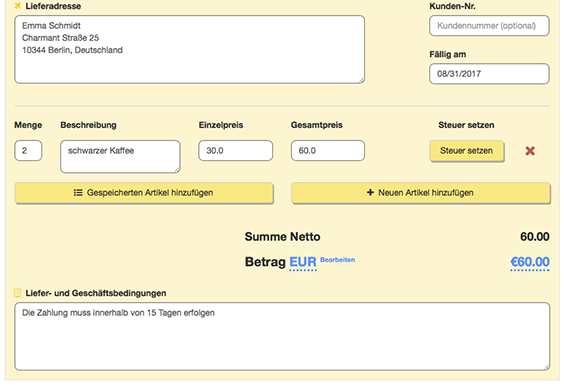Wie Sie Ihre erste Rechnung erstellen

© marioav / Adobe Stock
Eine Rechnung zum ersten Mal zu erstellen kann am Anfang ein bisschen kompliziert sein, aber mit der passenden Hilfe wird es zur Leichtigkeit. Wenn Sie ganz neu im Abrechnen sind und ein bisschen vom Begriff ansich eingeschüchtert sind - das brauchen Sie nicht sein! Invoice Home ist da um Ihnen zu helfen!
Schritt 1 – Ihr Kunde

Kennen Sie Ihre Preise, seien Sie fair aber seien Sie sich auch bewusst was Ihr Produkt wert ist. Es ist nicht nur clever aber auch professionell den Preis bereits in der E-Mail vor dem Senden der Rechnung aufzulisten. Sie können auch einen Voranschlag machen und sobald beide dem Preis zustimmen, können Sie den Voranschlag in eine Rechnung umwandeln. Auf diesem Weg ist Ihr Kunde nicht überrascht. Außerdem, wenn der Kunde später seine Meinung über die Kosten ändert, haben Sie immer die Absicherung durch die vorige E-Mail. Versichern Sie sich, dass Ihr Kunde weiß wann die Rechnung eintreffen soll und wann die Zahlung fällig wird. All diese Informationen sind wichtig und sollten immer mit dem Kunden besprochen werden.
Schritt 2 - Die Rechnung ausfüllen
Bevor wir anfangen, lassen Sie mich erklären, dass es zwei unterschiedliche Formen gibt aus denen Sie wählen können, was davon abhängt, wie detailliert Sie es haben möchten. Sie können zwischen einer Grundform und einer Form für Fortgeschrittene wählen.
Die Grundform
- Ihr Firmenname: Ihr Firmenname oder Name und Adresse
- Rechnungsadresse: Firmenname oder Kunde und Adresse
- Rechnung Nr.:Dies erscheint automatisch in der Zahlenreihe oder Sie können es wahlweise ändern. Vergessen Sie nicht, dass wenn Sie sie ändern es die Reihenfolge für folgende Rechnungen beeinflussen wird.
- Rechnungsdatum: Es gibt zwei Möglichkeiten hierfür. Sie können das Datum hinzufügen als die Rechnung geschrieben wurde oder wann sie in Kraft tritt, das ist Ihre Entscheidung.
- Beschreibung: Beschreibung Ihres Produkts oder Ihrer Dienstleistung.
- Preis: Die Kosten für das Produkt oder die Dienstleistung.
- Steuer setzen: (optional) Damit können Sie einen Nachlass oder eine zusammengesetzte Steuer angeben.
Die Form für Fortgeschrittene (Die gleiche wie die Grundform mit ein paar zusätzlichen Funktionen)
- Kunden-Nr.: (optional) Die Nummer der Bestellung
- Lieferadresse: Dies geben Sie an wenn die Versandtadresse von der Adresse des Kunden abweicht.
- Fällig am: Datum an denen die Zahlung fällig wird.
- Menge: Wenn Ihr Kunde das Produkt mehr als einmal kaufen möchte.
- Einzelpreis: Preis für das einzelne Produkt.
Nachdem Sie Ihre erste Rechnung ausgefüllt haben, werden Sie sich unglaublich leistungsstark fühlen und künftige Rechnungen werden schnell zur selbstverständlichen Gewohnheit.
Schritt 3 - Ihre Rechnung per E-Mail verschicken
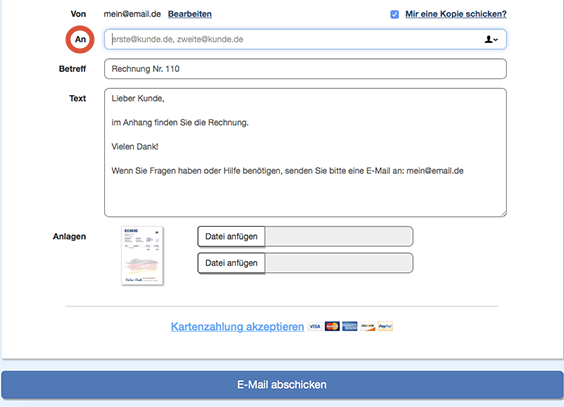
Nachdem Sie Ihre Rechnung gespeichert haben, sind Sie bereit sie zu verschicken! (Sie finden die E-mail Funktion auf Ihrer Startseite) Ihre E-Mail Adresse wird automatisch eingefügt, zusammen mit der Rechnung die Sie gerade erstellt haben. Wenn Sie weitere Dokumente oder Bilder hinzufügen möchten, können Sie das tun. Das ist aber keine Voraussetzung. Alles was Sie einfügen müssen ist die E-Mail Adresse des Kunden. Wir werden Ihnen auch eine Kopie der E-Mail schicken die Sie versenden. Wenn Sie diese Kopie nicht erhalten möchten, können Sie das Häkchen entfernen.
Klicken Sie "E-Mail verschicken" und siehe da, Sie haben eine Rechnung erstellt und verschickt! Nun ist alles was Sie tun müssen, auf die Bezahlung zu warten. In der Zwischenzeit sonnen Sie sich in Ihrem Erfolg und genießen Sie ein Glas Wein - warum auch nicht..
Danke für das benutzen Invoice Home!
Blog Einträge
- Meistern Sie die Feiertage als Kleinunternehmer
- So geht's: Ein Budget für Ihr Kleinunternehmen erstellen
- Zeit, die Bücher zu öffnen – Ihre besten Tipps für Buchhaltung & Rechnungswesen
- Zurück ins Geschäft: Rechnungsstellung für Ihr kleines Unternehmen
- SO GEHT'S: Mehrere Firmen mit Invoice Home verwalten
- Freiberuflichkeit ist die Zukunft der Arbeit: Wie Rechnungstechnologie den Wandel unterstützt
- Rechnungsvorlagen: Welche ist die Richtige für Ihr Unternehmen?
- 5 Rechnungsgewohnheiten, die Ihnen bei der Organisation Ihres Unternehmens helfen werden
- Tipps für den Social-Media-Erfolg kleiner Unternehmen!
- Verbreiten Sie Liebe (und Vermögen) an diesem Valentinstag mit Invoice Home!
- Was ist eine Rechnung? Die 4 wichtigsten Elemente.
- SO GEHT'S: Werden Sie schneller bezahlt mit Zahlungs-Links!
- SO GEHT'S: Eine Anleitung zu den Funktionen und Merkmalen von Invoice Home
- SO GEHT'S: Erstellen Sie Ihre erste Rechnung mit Invoice Home
- SO GEHT'S: Wiederholende Rechnungen - Teil 1 - Die Einrichtung
- SO GEHT'S: Wiederholende Rechnungen - Teil 2 - Gesendete Rechnungen einsehen
- SO GEHT'S: Wiederholende Rechnungen - Teil 3 - Bearbeiten und ändern
- SO GEHT'S: Wiederholende Rechnungen - Teil 4 - Abstellen
- SO GEHT'S: Wie man Artikel mit Invoice Home archiviert
- SO GEHT'S: Barzahlungsbelege erstellen und herunterladen
- SO GEHT'S: Wandeln Sie ein Angebot in eine Rechnung um
- SO GEHT'S: Fügen Sie Ihrer Rechnung weitere Details hinzu, indem Sie das erweiterte Formular verwenden
- SO GEHT'S: Verwenden Sie "Meine Berichte" als Kontoauszüge
- SO GEHT'S: Rabatte auf Rechnungen geben
- SO GEHT'S: Wie man eine Rechnung verschickt
- SO GEHT'S: Rechnung personalisieren
- SO GEHT'S: Teilzahlungen erstellen
- 7 Wege zur Vorbeugung von Home-Office Burnout
- SO GEHT'S: Wie Sie einen Kunden dazu bringen, Ihre Rechnung zu bezahlen
- Neujahrsvorsätze für Kleinunternehmer
- Weihnachtsgeschenke für Kleinunternehmer
- 7 Gründe, warum man eine Rechnungsvorlagen-Software verwenden sollte
- Homeoffice-Mitarbeiter Leiten und Motivieren
- Wie man mit schwierigen Kunden umgeht
- 4 einfache Schritte, um als Freiberufler durchzustarten
- Sie setzen die falschen Ziele für Ihr Unternehmen
- Wie Sie Ihre Telefonangst überwinden können
- Fragen, die Sie sich stellen sollten, bevor Sie Ihr Unternehmen gründen
- 4 Schritte um neue Kunden aufzunehmen
- So machen Sie Ihr kleines Unternehmen professioneller
- 8 Rechnungsdokumente, und wann Sie diese verwenden sollten
- Häufige Fehler von Freiberuflern
- Networking ohne Ihr Zuhause zu verlassen
- 6 Anzeichen dafür, dass Sie für ein Side Hustle bereit sind
- 8 Finanz Blogs die Kleinunternehmer lesen sollten
- SO GEHT'S: Wie man verspätete Zahlungen verhindert
- Top 10 Länder nach Startup-Ökosystem
- 5 Gründe für papierlose Rechnungen
- Wie man einen toxischen Arbeitsplatz vermeidet
- Warum sollten Sie auf unbegrenzte Rechnungsstellung erweitern?
- Tech und Wirtschaft: Wie Tel Aviv sich zur Startup Metropole entwickelte
- Die Bedeutung von Kundenservice
- Was ist eine Rechnung?
- 5 Pflanzen die ihre Produktivität maximieren und Schadstoffe minimieren
- M-Kommerz in Entwicklungsländern
- 9 Wege stressfrei Urlaub zu machen
- Wie Sie Ihren Laptop frühlingsreif bekommen
- Die Wahrheit über das Versagen
- 5 Frauen, über die Sie Bescheid wissen sollten
- Die teuersten Super Bowl Werbespots aller Zeiten
- Top 10 Städte für Unternehmerinnen
- Wie Ihr Geschäft von Halloween profitieren kann
- Wie Sie das Geschäftliche vom Privaten trennen
- Wie Sie Ihre psychische Gesundheit als Geschäftsinhaber sichern
- Bücher, die Sie lesen sollten, bevor Sie ein Unternehmen gründen
- 5 Wege um loyale Kunden zu gewinnen
- Warum Sie einen Heimurlaub machen sollten
- Unternehmen, die Sie gründen können, während Sie Vollzeit arbeiten
- Sollten Freiberufler jemals unbezahlt arbeiten?
- So bleiben Sie im Büro aktiv
- Die besten Geschäftsideen für Leute, die gerne reisen
- Wie Sie Ihr Verkaufsgespräch perfektionieren
- Die besten Orte der Welt, von denen aus man online arbeiten kann
- 5 Geschäfte, die Sie kostenlos gründen können
- Wie Sie Ihren Schreibtisch für maximale Produktivität organisieren
- Wie Ihr Unternehmen von der Weltmeisterschaft profitieren kann
- Was die Farbe Ihres Logos über Ihre Firma aussagt
- Wie man Hochzeitsplaner(in) wird
- Warum Veteranen perfekte Unternehmer sind
- Warum jeder Tag ein Hund auf der Arbeit Tag sein sollte
- 3 Tipps, wie Sie den Sommer genießen können, selbst wenn Sie arbeiten müssen!
- 3 Tipps für Personen, die zum ersten Mal selbstständig sind
- 3 Tipps für einen stressfreien Sommerurlaub
- Frühjahrsputz im Büro
- 5 Tipps um die eigene Firma zu starten
- Neu beim Abrechnen
- 3 Tipps zur Last Minute Steuererklärung
- Charaktereigenschaften eines erfolgreichen Geschäftsinhabers
- Ihre Ziele für 2018 erreichen
- Wie Sie Vorsätze für das neue Jahr machen und umsetzen
- Tipps um Ihre Produktivität zu steigern
- Motivierende Zitate um Sie durch jeglichen Tag zu bringen
- Neue Flaggen in der Vorlagen Galerie!
- Wie Sie Ihre erste Rechnung erstellen
- Eine helfende Hand auf dem Weg zum Erfolg
- Wie Wein und Abrechnen zusammen passen
- 1. Sommertag
- Ein schnellerer Weg um Dokumente zu organisieren und anzusehen
- 3 Wege, um Ihren Monat zu verpacken
- 5 Dinge für die Sie Zeit haben während Sie Invoice Home nutzen
- Was Rechnungen und Technologie gemeinsam haben
- Holen Sie sich eine Rechnung die zu Ihnen passt
- Bleiben Sie organisiert! Setzen Sie Lesezeichen für Kunden, unbezahlte Rechnungen… So geht’s!
- Sie brauchen zwei Steuern auf ein Produkt oder eine zusammengesetzte Steuer?
- 500 kostenlose Firmenlogos für Sie!
- 300 neue geniale Rechnungsvorlagen - Lassen Sie Ihr Unternehmen in voller Pracht erstrahlen!
- Schneller Rechnung erstellen? Benutzen Sie den “Kopieren”-Button. So geht’s.
- Passwörter abschaffen!
- Rechnung bar gezahlt? Setzen Sie sie manuell auf “bezahlt”
- Rechnungen schneller stellen mit der E-Mail-Funktion!
- Rechnungen die sich selbst organisieren? Invoice Home!
- Schneller Rechnungen erstellen und weniger schreiben! So werden Artikel kopiert!
- Besteuerbare und Steuerfreie Artikel in einer Rechnung? So geht’s!
- Deswegen hat das neue Invoice Home eine 5-Sterne Bewertung bekommen!
- 100 professionelle Rechnungsvorlagen, um für Ihre Marke zu werben!